PowerDirectorで動画を回転する方法を探していますか?初心者向けの無料動画編集ソフトMiniTool MovieMakerからのこの投稿では、この質問を答えます。今すぐチェックしましょう。
PowerDirectorは、市場をリードする動画編集アプリのひとつで、無料で使えるバージョンも提供されています。初心者にも扱いやすく、豊富な編集機能を備えているため、誰でも簡単に素晴らしい動画が作成できます。本ガイドでは、PowerDirector を使って動画を回転させる方法を詳しくご紹介します。
PowerDirectorで動画を回転させる方法
PowerDirectorは、初心者から上級者まで幅広いスキルレベルに対応した動画編集ソフトです。このツールは、WindowsとMacの両方で動作でき、イントロやアウトロのテンプレート、使いやすい優しいAIツールなどを備えており、YouTuberやコンテンツクリエイターにも人気です。
以下はPowerDirectorの主な優れた機能です:
- 動画を水平または垂直に素早く反転できる
- 不要な部分を選択してトリミング可能
- クリップの再生速度を自由に調整できる
- BGMや効果音を動画に追加できる
- 複数のタイトルを重ねて挿入可能
- セグメントごとにトランジションやエフェクトを適用できる
- …など
WindowsでPowerDirectorを使って動画を回転させる具体的な手順
これから、Windows版のPowerDirectorで動画を回転させる方法を詳しく紹介します。
ステップ1:お使いのPCにPowerDirectorをダウンロードしてインストールします。ソフトを起動して、「+新規プロジェクト」をクリックして、インターフェイスに入ります。
ステップ2:「メディア」タブで、「ここをクリックするか、動画や画像をドラッグドロップします」部分をクリックして、PCからの回転したい動画ファイルをインポートします。
ステップ3:インポートした動画をタイムラインエリアにドラッグ&ドロップするか、動画を右クリックして「タイムラインに追加」をクリックして、動画をタイムラインに追加します。
ステップ4:タイムライン上の動画を選択して、ツールバーから「切り抜き」アイコンをクリックして、「切り抜き/回転」ウィンドウを開きます。または、タイムライン上の動画を右クリックし、「動画を回転」を選択することもできます。
「回転」の横にあるボックスに、希望の回転させる角度を入力して、「OK」ボタンをクリックして変更を保存します。
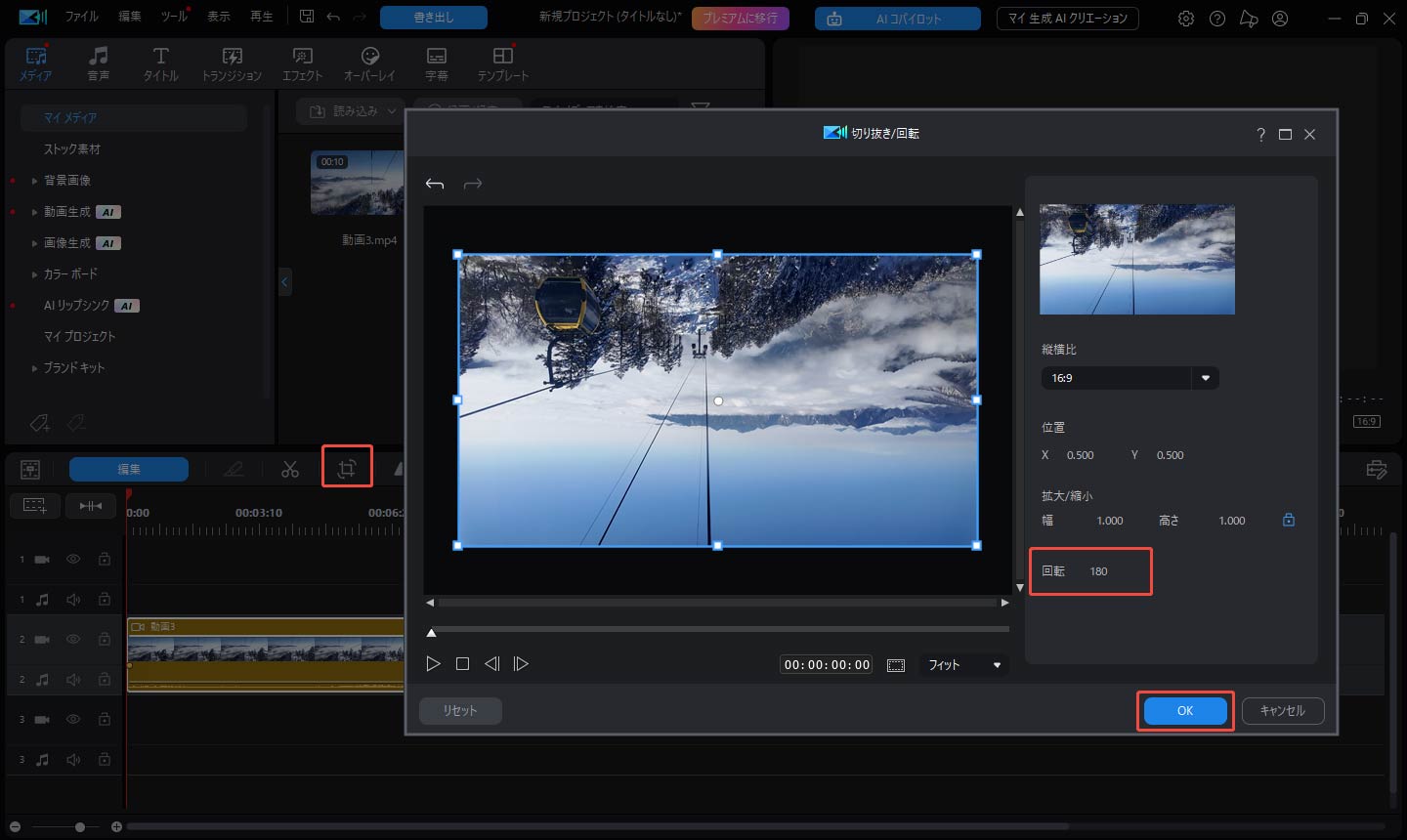
ステップ5:編集が完了したら、インターフェイスの上部にある「書き出し」ボタンをクリックし、出力ウィンドウを開きます。デフォルトの「動画」タブで、プロジェクトに名前を付け、保存場所を選択し、適切なビデオ形式、解像度、フレームレート、ビットレートなどを設定し、「エクスポート」ボタンをクリックして、回転した動画をPCに保存します。
代わりに:MiniTool MovieMakerで動画を回転させる方法
PowerDirectorの無料版が30日しか使えないので、無料に使用できる代替品を探していると、MiniTool MovieMakerを強くおすすめします。このツールを利用すると、簡単に動画を回転することもできます。
また、MiniTool MovieMakerでは、動画の分割、トリミング、クロップ、結合、早送りとスロー再生、逆再生などを簡単に行えるだけでなく、豊富なトランジション、エフェクト、フィルター、モーション、オーディオ、テキスト、アニメーション要素などを動画に適用することもできます。
下のガイドに従って、MiniTool MovieMakerを使って動画を回転しましょう。
MiniTool MovieMakerクリックしてダウンロード100%クリーン&セーフ
- 上のボタンをクリックして、Windows PCにMiniTool MovieMakerをダウンロード、インストールします。そして、ソフトを起動します。
- プロモーションウィンドウの「新規プロジェクト」ボタンをクリックして、編集インターフェイスに入ります。
- 「メディア」タブの「メディアファイルのインポート」セクションをクリックして、動画を選択してソフトにインポートします。
- インポートした動画をタイムラインに追加します。
- タイムライン上の動画を選択すると、右上に「ビデオプロパティ」パネルが表示されます。「基本」タブで、「回転」スライダーをスライドして、動画を希望の角度に回転させます。または、右側の小さなボックスに回転したい角度を入力することもできます。
- 完了したら、右上の「エクスポート」ボタンをクリックして、出力設定ウィンドウを表示します。回転した動画に名前を付け、保存場所を選択し、適切なビデオ形式、解像度、フレームレートなどを調整します。次に、下部にある「エクスポート」ボタンをクリックして、PCに保存します。
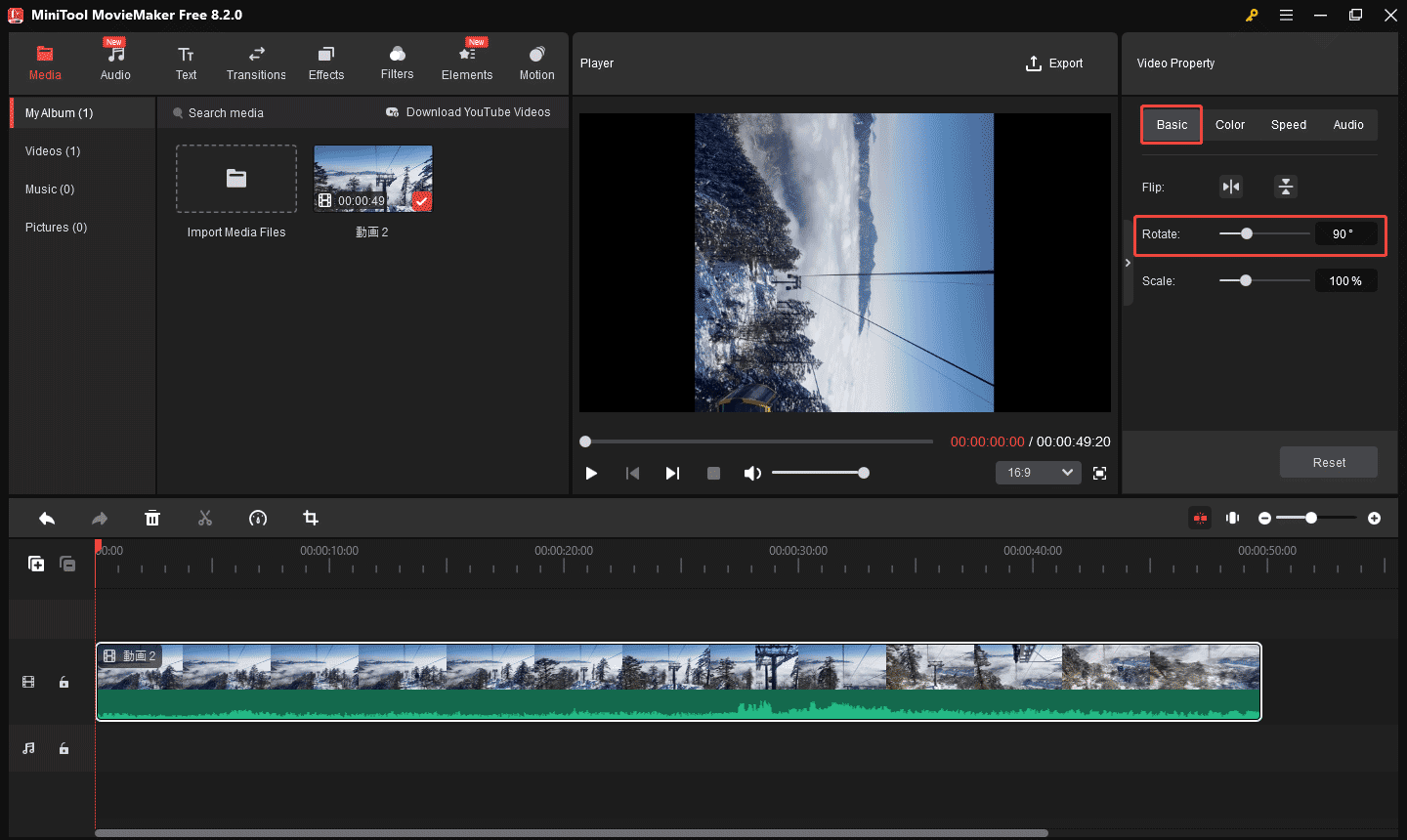
さいごに
記事をここまで読んで、PowerDirectorで動画を回転する方法を学んだでしょう。また、他の動画編集ソフトを試したいと、MiniTool MovieMakerがお勧めです。





ユーザーコメント :